Iniziare
Visita la home page di Atom per scaricare e installare l'ultima versione dell'editor per il tuo sistema operativo. Facoltativamente, puoi anche esplorare temi e pacchetti disponibili per Atom. Ecco come appare Atom quando viene aperto: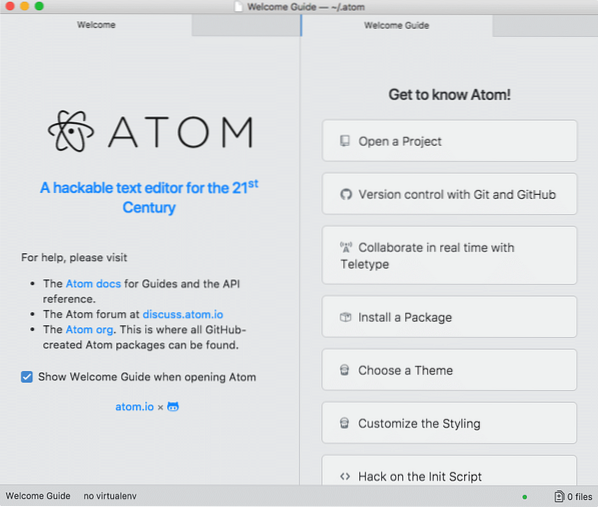
Schermata iniziale di Atom Editor
Lavorare con un documento JSON
Creeremo un file JSON per iniziare. Per fare ciò, premi "Cmd + N" su Mac (Ctrl + N per Ubuntu/Windows) e incolla alcuni contenuti JSON al suo interno. Usiamo il seguente oggetto JSON:
"nome_libro": "MongoDB",
"autore": [
"nome": "Oshima"
,
"nome": "Shubham"
]
Quando si salva il file con il ".json", vedremo immediatamente che il documento JSON è evidenziato (in base al tema corrente):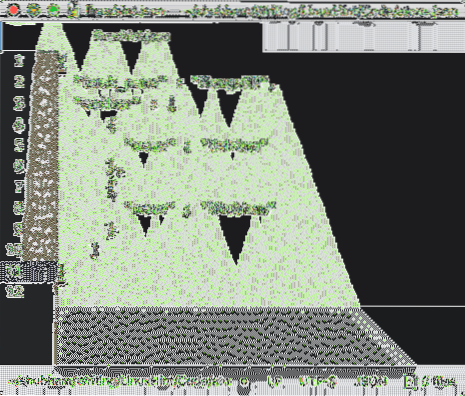
JSON è evidenziato
Se provi, scoprirai che non puoi piegare i documenti JSON su vari livelli, il che è spesso una caratteristica necessaria. Abilitiamo questa funzione nella prossima sezione.
Piegatura del codice JSON
Per abilitare la funzione di piegatura del codice dei documenti JSON, è necessario installare un pacchetto Atom come la funzione di piegatura del codice dei documenti JSON non è disponibile per impostazione predefinita. Per ottenere ciò, dobbiamo installare un nuovo pacchetto per Atom noto come Beautify. Segui le istruzioni menzionate sul link fornito per installare questo pacchetto per Atom. Oppure segui le istruzioni qui:
Impostazioni/Preferenze ➔ Pacchetti ➔ Cerca atom-beautify
Ecco cosa otteniamo indietro con questo comando: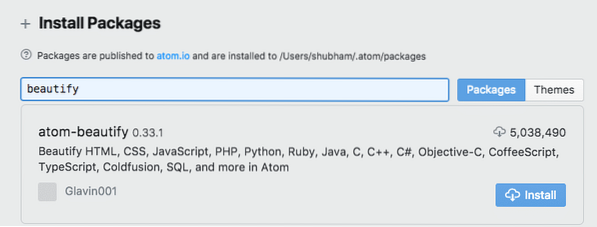
Pacchetto Atom Beautify
Ora, una volta riavviato l'editor Atom, vedremo le seguenti frecce nel documento JSON:
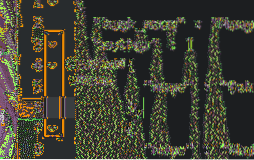
Frecce di piegatura del codice in JSON
Puoi provare a fare clic su queste frecce per piegare il JSON a una determinata profondità.
Formattazione del codice JSON
La funzione di formattazione del codice dei documenti JSON non è disponibile per impostazione predefinita nell'editor Atom. Dobbiamo installare un pacchetto anche per questa attività. Fortunatamente, anche l'ultimo pacchetto che abbiamo installato svolge questa funzione. Quindi, se hai formattato JSON male come:
"nome_libro": "MongoDB",
"autore": [
"nome": "Oshima",
"nome": "Shubham"
]
Possiamo semplicemente fare clic CTRL + ALT + SI (su tutti i sistemi operativi) per abbellire i dati JSON nel file.
Conclusione
In questa lezione abbiamo esaminato come possiamo creare e lavorare con i documenti JSON in uno degli editor di testo più popolari, Atom.
 Phenquestions
Phenquestions


